
Im April demonstrierte Microsoft ein Startmenü-Mock-up, das Spekulationen anregte, dass dieses viel geforderte Feature mit Windows 8.1 Update 2 zurückkehren würde. In letzter Zeit stellte Microsoft jedoch klar, dass das Startmenü nicht in eine neue Version gerollt wird von Windows bis 2015. Nun, Sie müssen sicherlich nicht so lange warten.
Ob Sie unter Windows 8 sind oder auf Windows 8.1 aktualisiert haben Wie Sie sicher auf Windows 8.1 aufrüsten So können Sie sicher auf Windows 8.1 aufrüsten Sind Horrorgeschichten darüber, wie Windows 8.1-Upgrades schief gelaufen sind, Sie davon abgehalten, sich selbst zu aktualisieren? Wenn Sie Windows 8.1 ausprobieren möchten, können Sie jetzt aus anderen Lektionen lernen und sicher upgraden! Lesen Sie mehr, Sie können Ihr Startmenü jetzt zurückbekommen.
Startmenüs von Drittanbietern
Sobald klar wurde, dass das Startmenü in Windows 8 fehlte, waren die Entwickler beschäftigt und veröffentlichten Software von Drittanbietern, die das klassische Startmenü emuliert. Wir haben bereits Alternativen behandelt und hier ist eine Zusammenfassung dessen, was da draußen ist.
Klassische Schale
Wenn alles, was Sie wollen, ist die alte Schule Windows-Startmenü, möglicherweise mit einem Retro-Haut, Classic Shell ist der Weg zu gehen Windows 8 mit Classic Shell weniger saugen Machen Sie Windows 8 mit klassischer Shell weniger saugen Machen Sie Windows 8 nutzbar für Menschen, die es denken nicht. Fügen Sie dem Desktop ein Startmenü hinzu und optimieren Sie die Funktionsweise von Explorer und Internet Explorer, dank einer Software namens Classic ... Read More. Wenn Classic Shell installiert ist, wird Windows 8 automatisch auf dem Desktop gestartet und zeigt eine funktionsfähige Start-Schaltfläche an. Klicken Sie mit der rechten Maustaste auf das Startmenü, um zu den Einstellungen der App zu gelangen, wo Sie unter anderem die Skin ändern können.
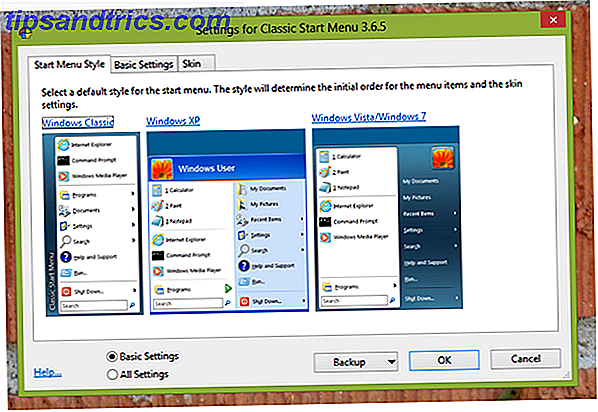
Classic Shell kann auch seltsame neue Verhaltensweisen in Windows Explorer beheben; Suchen Sie einfach die neue Menüschaltfläche, und klicken Sie mit der rechten Maustaste auf Einstellungen .
Startmenü 8
Was IObit hier wirklich gut gemacht hat, ist der Onboarding-Prozess. Direkt nach der Installation von Start Menu 8 (achten Sie darauf, die Installation von Advanced System Care zu deaktivieren), wird der Einstellungsbildschirm geöffnet, in dem Sie einen Stil für das Startmenü und die Schaltfläche auswählen, das Verhalten der App definieren und den Inhalt auffüllen können.

Startmenü 8 ermöglicht es Ihnen, heiße Ecken zu deaktivieren und Hotkeys unter Allgemeine Einstellungen zu setzen .
Pokki
Probieren Sie dieses Startmenü, wenn Sie etwas frisches sehen möchten.
Wenn Sie versuchen, Pokki unter Windows 8.1 zu installieren, beachten Sie, dass Sie einen kleinen Trick anwenden müssen, damit es funktioniert. Beachten Sie den kleinen schwarzen Balken, wenn Sie den Mauszeiger über die Startschaltfläche von Windows 8.1 bewegen. Klicken Sie mit der rechten Maustaste darauf und deaktivieren Sie die Schaltfläche Windows-Logo anzeigen, um Pokkins Home-Schaltfläche anzuzeigen.

Pokki Sport drei Tabs Pokki bringt das Startmenü zurück zu Windows 8 (und Apps zum Desktop-Modus) Pokki bringt das Startmenü zurück zu Windows 8 (und Apps zum Desktop-Modus) Holen Sie das Startmenü in Windows 8 - und dann einige . Pokki ist eine einfache App, um das Startmenü wieder zu Windows 8 hinzuzufügen, aber das ist nicht alles, was es tut: es gibt Ihnen auch ... Lesen Sie mehr: Meine Favoriten, Alle Apps und Systemsteuerung. Durch Klicken und Aktivieren des Sterns neben den in den letzten beiden aufgeführten Elementen füllen Sie Ihr Favoritenraster. Sie können sie dann in Ihre bevorzugte Reihenfolge ziehen und ablegen.

Um zu ändern, was sonst in der Menüleiste, dem Design und den erweiterten Einstellungen angezeigt wird, klicken Sie mit der rechten Maustaste auf die Schaltfläche Pokki Home, und wählen Sie Einstellungen . Leider scheint es keine Möglichkeit zu geben, die unter den Favoriten angezeigten Anzeigen loszuwerden (im obigen Screenshot verdeckt).
Startmenü X
Dieses Dienstprogramm gibt es schon lange. Es ist für Windows XP bis 8.1 verfügbar und wir haben es in einer früheren Version überprüft, als es Startmenü hieß 7 Upgrade auf ein intelligenteres Windows Startmenü mit Startmenü 7 [Windows] Upgrade auf ein intelligenteres Windows Startmenü mit Startmenü 7 [ Windows] Lesen Sie mehr. In Windows 8 fügt es eine Schaltfläche Start und ein anpassbares Startmenü hinzu.
Die kostenlose Version enthält einen Start-Button und ein Menü, unterstützt Shutdown-Timer, interne Dokumentensuche und bis zu fünf virtuelle Gruppen. Darüber hinaus bietet die Pro-Version (9, 99 $) unbegrenzte virtuelle Gruppen, Ein-Klick-Start und Tabs.
Start8 (4, 99 $)
Start8 ist Stardocks Antwort auf die Startmenü-Herausforderung. Es ist die einzige App in dieser Liste, die keine kostenlose Version bietet, aber Sie können es 30 Tage lang ausprobieren, bevor Sie einen Kauf tätigen. In seinem Artikel über alternative Start Menüs Startmenü, wie ich vermisse: 4 Möglichkeiten, ein Startmenü unter Windows 8 Startmenü, wie ich vermisse dich: 4 Möglichkeiten, ein Startmenü unter Windows 8 Windows 8 brachte die Axt auf das Startmenü. Dies ist ein Merkmal, auf das seit Jahren niemand mehr besonders geachtet hat, aber sein vorzeitiger Tod hat alle Arten von Verzweiflung verursacht. Nicht nur ... Mehr lesen, Matt fand, dass Start8 der Hauptvorteil war, ist die Benutzerfreundlichkeit. In Bezug auf Features konkurriert es nicht mit den anderen Optionen in dieser Liste, obwohl es einige nette Styling-Optionen bietet.

Wenn Sie ein Fan von Stardock sind und viel Wert auf erste Eindrücke und schlanke Oberflächen legen, probieren Sie Start8.
Was gibt es sonst noch zu sagen über Tools von Drittanbietern?
Beachten Sie, dass die native Startschaltfläche möglicherweise immer noch angezeigt wird, wenn Sie die untere linke, heiße Ecke auslösen. Sie können damit zum Startbildschirm wechseln. Wenn Sie finden, dass es nichts als ein Schandfleck ist, können Sie jedoch den Start-Button verstecken Sie haben Ihren Weg: Verbergen Sie den Windows 8.1-Startknopf Haben Sie es so: Verstecken Sie den Windows 8.1-Startknopf Nach dem Ausschalten der Start-Taste in Windows 8, Microsoft wiederhergestellt eine verstümmelte Version mit dem Windows 8.1 Update. Es ist jetzt eine Shortcut-Taste für den Startbildschirm oder Desktop und manche mögen das nicht. Weiterlesen .
Übrigens, ein Tool, das ich nicht empfehlen würde, ist ViStart, weil es nichts Besonderes bietet und die Startsuche keine Ergebnisse aus der Systemsteuerung enthält.
Do It Yourself Problemumgehungen und native Optionen
Möchten Sie zusätzliche Software vermeiden, die wertvolle Ressourcen verbraucht? Wir haben uns drei einfache Problemumgehungen ausgedacht, die Sie ohne Leistungseinbußen unterstützen.
Verwenden einer benutzerdefinierten Windows-Symbolleiste Erstellen eines benutzerdefinierten Windows 8-Startmenüs Verwenden von Symbolleisten Erstellen eines benutzerdefinierten Windows 8-Startmenüs Verwenden von Symbolleisten Sie verwenden Windows 8. Sie möchten das Startmenü zurück - aber brauchen Sie es wirklich? Erstellen Sie ein benutzerdefiniertes Windows 8-Startmenü mit ein paar wenigen ... Read More
Windows-Symbolleisten können beliebige Verknüpfungen enthalten. Warum verlinken Sie sie nicht zu den Gegenständen, die Sie in Ihrem Startmenü behalten haben? Es ist vielleicht nicht so schön, aber es ist praktisch.

In seinem Artikel (siehe Header-Link oben) führt Christian Sie durch den Prozess des Startens auf dem Desktop, Einrichten einer benutzerdefinierten Symbolleiste und Hinzufügen von Verknüpfungen. Diese Methode ist für Windows 8 und 8.1 gleichermaßen geeignet.
Falls Sie sich fragen, was Windows-Symbolleisten sonst noch gut machen 7 Nützliche Symbolleisten Sie können Ihrer Windows-Taskleiste 7 Nützliche Symbolleisten hinzufügen, die Sie zu Ihrer Windows-Taskleiste hinzufügen können Der Windows-Desktop kann ein super produktiver Arbeitsbereich sein. Native Symbolleisten können Ihnen dabei helfen, sie noch effizienter zu gestalten, indem Sie Verknüpfungen und Informationen zur Hand haben. Schauen wir uns das genauer an. Lesen Sie mehr, wir haben einige Vorschläge.
Anpassen des Win + X-Menüs 8 Möglichkeiten zum Verbessern von Windows 8 mit Win + X-Menü-Editor 8 Möglichkeiten zur Verbesserung von Windows 8 mit Win + X-Menü-Editor Windows 8 enthält eine fast versteckte Funktion, die Sie kennen müssen! Drücken Sie die Windows-Taste + X oder klicken Sie mit der rechten Maustaste in der unteren linken Ecke des Bildschirms, um ein Menü zu öffnen, das Sie jetzt anpassen können. Weiterlesen
Sofern Sie in früheren Windows-Versionen nicht häufig Benutzer des Windows-Mobilitätscenters waren, wussten Sie wahrscheinlich nicht, dass dieses Menü vorhanden war. Die Tastenkombination Win + X öffnet nun ein Power-User-Menü, das auch als Schnellzugriffsmenü bezeichnet wird. Alternativ können Sie mit der rechten Maustaste auf die untere linke Ecke des Bildschirms klicken. Dieses Menü ist ziemlich nützlich, so wie es ist, aber Sie können viel mehr daraus machen, indem Sie die Verknüpfungen hinzufügen, die Sie wirklich brauchen.

Chris zeigt, was Sie mit Win + X Menu Editor tun können, einschließlich Hinzufügen von Verknüpfungen zum Herunterfahren oder Neustarten, System-Tools, Programmen und mehr. Klicken Sie oben auf den Link für den vollständigen Artikel.
Verbinden Sie die Start-Schaltfläche mit einem benutzerdefinierten Apps-Bildschirm Erstellen eines Desktop-Startmenüs Ersetzen von Windows 8.1 Erstellen eines Desktop-Startmenüs Ersetzen von Windows 8.1 Sind Sie müde von der modernen Benutzeroberfläche? Windows 8.1 ermöglicht es Ihnen, auf dem Desktop zu starten. Wenn nur der wiederhergestellte Start Button ein korrektes Startmenü starten würde! Nun, so kann es sein. Weiterlesen
In Windows 8.1 kam der Startknopf zurück und die Benutzer waren ziemlich enttäuscht, als sie herausfanden, dass sie nur auf den Startbildschirm umgeleitet wurden. Microsoft weiß wirklich, wie man ärgert, nicht wahr?
Wenn Sie versuchen, das Modern-Interface zu vermeiden, ist der Startbildschirm nicht das, was Sie sehen möchten. Auf der anderen Seite kann die Apps-Ansicht sehr nützlich sein, insbesondere nachdem Sie sie so angepasst haben, dass die häufig verwendeten Shortcuts angezeigt werden.

In meinem Artikel (siehe Link in der Kopfzeile oben) habe ich erläutert, wie Sie auf dem Desktop booten können, indem Sie mit der Start-Schaltfläche den Anwendungsbildschirm öffnen, die bereits vorhandenen bearbeiten und zusätzliche Verknüpfungen hinzufügen.
Jetzt glücklich?
Sind Sie mit Ihrem neuen Windows 8-Startmenü zufrieden? Was sonst fehlt Ihrer Meinung nach von Windows 8.1 Update Windows 8.1 Update ist hier! Was es ist und wie es jetzt zu bekommen ist Windows 8.1 Update ist da! Was ist es und wie erhalten Sie es? Neugierig auf das neueste Windows 8.1-Update oder nicht sicher, worum es geht? KB2919355 ist ein kumulatives Update mit nützlichen Funktionen. Es kann auch entfernt werden, falls es Probleme verursacht. Lesen Sie mehr, die mit Update 2 geliefert werden sollten?
Teilen Sie Ihre Gedanken in den Kommentaren mit und vielleicht können wir Ihnen mehr Workarounds und Möglichkeiten zur Anpassung von Windows an Ihre Bedürfnisse empfehlen 8 Geeky Möglichkeiten, Windows an Ihre Bedürfnisse anzupassen 8 Geeky Möglichkeiten, Windows an Ihre Anforderungen anzupassen Windows kann Ihnen bei der Navigation durch Ihren Computer helfen kann es tun. Das stimmt - auch wenn Sie sich etwas technisch ungebildet fühlen, sollten Sie Ihr Setup optimieren. Wir haben Ihre Optionen hier besprochen. Weiterlesen .



